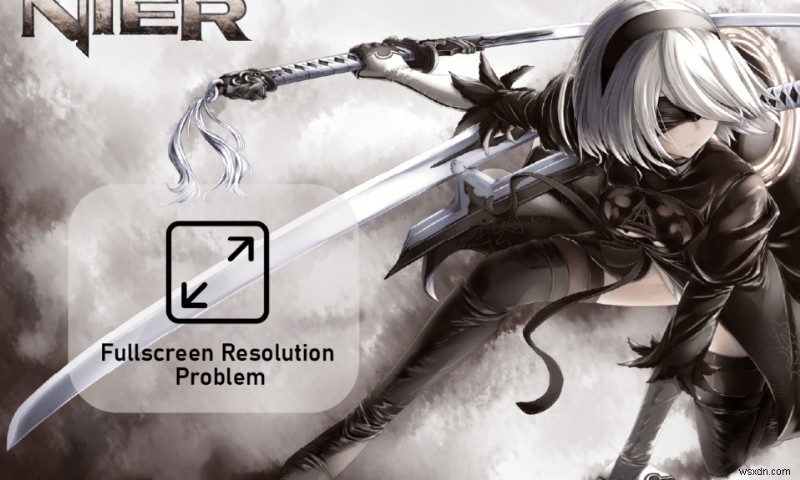
NieR Automata는 PlatinumGames의 2010년 비디오 게임 NieR의 속편으로 2017년에 출시된 액션 롤플레잉 게임입니다. 이 게임은 PlayStation 4, Nintendo Switch, Xbox One 및 Windows PC에서 플레이할 수 있습니다. 이 게임은 빠른 속도와 액션으로 가득 찬 전투로 가득 차 있습니다. 그러나 불행히도 많은 사람들이 NieR의 전체 화면 해상도 문제로 인해 NieR Automata의 멋진 기능을 즐기지 못했습니다. 동일한 문제에 직면한 사람이라면 NieR의 전체 화면 해상도 문제를 해결하는 데 도움이 되는 완벽한 가이드가 있어 게임의 성능도 개선할 수 있습니다. 자, 이제 NieR 플레이어들이 가장 많이 제기하는 불만 사항과 NieR Automata 시스템 요구 사항을 가장 효율적인 솔루션으로 해결해 보겠습니다.

NieR에서 전체 화면 해상도 문제를 해결하는 방법
NieR Automata는 놀라운 게임이지만 플레이어는 게임 해상도를 변경할 수 없기 때문에 완전히 탐색할 기회를 놓치는 경우가 많으며 그 이유는 게임 문제에서 시스템 비호환성에 이르기까지 다양할 수 있습니다. 다음은 범인으로 인식된 간략하게 언급된 몇 가지 원인입니다.
- 오래된 드라이버
- NieR Automata 게임의 버그
- GPU 확장 설정 문제
- NieR Automata 설정 문제
- 두 번째 모니터로 인해 문제가 해결됨
- NieR과 시스템 간의 비호환성
NieR Automata를 실행할 수 있나요?
예 , PlayStation 4, Xbox One, Nintendo Switch 또는 Windows PC를 사용하는 경우 NieR Automata를 확실히 실행할 수 있습니다. Windows 사용자는 PC에서 게임을 실행하는 데 필요한 CPU, 운영 체제, 필요한 디스크 공간, 그래픽 및 사운드 카드, 추가 요구 사항에 대한 세부 정보를 확인할 수 있습니다.
NieR Automata를 전체 해상도로 사용하지 못하게 하는 위에서 언급한 모든 문제가 있더라도 이를 극복하는 데 도움이 될 수 있는 적절하고 효과적인 솔루션이 있습니다. 더 자세히 논의하기 위해 아래에 제공된 방법을 살펴보겠습니다.
NieR Automata 시스템 요구 사항
다른 시스템으로 건너뛰기 전에 시도해야 할 가장 중요한 첫 번째 방법은 시스템이 호환 가능하고 NieR Automata를 실행하는 데 필요한 요구 사항을 충족하는지 확인하는 것입니다. NieR Automata를 실행할 수 있는지 궁금하시다면 최소 요구 사항은 게임을 시작하는 데 필요하므로 해당 질문에 답하는 데 도움이 될 것입니다. 권장 요구 사항도 제공되어 충족되면 게임 경험을 더욱 향상시킬 수 있습니다.
- 운영체제 의 최소 요구사항 Windows 7/8.1/10 64비트 권장되는 것은 Windows 8.1/10 64비트입니다. .
- 처리자 시스템의 최소 요구 사항은 Intel Core i3 2100 또는 AMD A8-6500이어야 합니다. 권장 요구 사항은 Intel Core i5 4670 또는 AMD A10-7850K입니다. .
- 최소 메모리 요구 사항은 4GB RAM입니다. 권장 사항은 8GB RAM입니다. .
- 그래픽 에 대한 최소 요구사항 NVIDIA GeForce GTX 770 VRAM 2GB 포함 또는 AMD Radeon R9 270X VRAM 2GB 권장사항은NVIDIA GeForce GTX 980 VRAM 4GB 또는 AMD Radeon R9 380X VRAM 4GB입니다. .
- 다이렉트X 최소 요구 사항 및 권장 사항은 버전 11입니다. .
- 네트워크 둘 다에 대한 요구 사항은 광대역 인터넷 연결입니다. .
- 저장소 둘 다에 필요합니다. 50GB 사용 가능한 공간.
- 사운드 카드 최소 및 권장 요구 사항은 DirectX 11입니다. 지원됩니다.
- 추가 둘 다에 대한 요구 사항은 마우스를 포함합니다. , 키보드 및 게임패드 .
- 화면 해상도 최소 요구 사항은 1280×720입니다. 권장되는 것은 1920×1080입니다. .
방법 1:그래픽 드라이버 업데이트
PC가 NieR Automata 시스템 요구 사항을 충족하지만 여전히 게임의 해상도 문제가 있는 경우 문제를 해결하는 데 도움이 될 수 있는 다음 방법은 드라이버를 업데이트하는 것입니다. 시스템에 오래된 그래픽 카드 드라이버가 있는 경우. 수동으로 수행하거나 드라이버 업데이트 도구를 사용할 수 있습니다. 수동으로 또는 앱을 통해 수행하려면 Windows 10에서 그래픽 드라이버를 업데이트하는 4가지 방법 가이드를 확인하여 방법을 수행하는 단계별 지침을 확인할 수 있습니다.
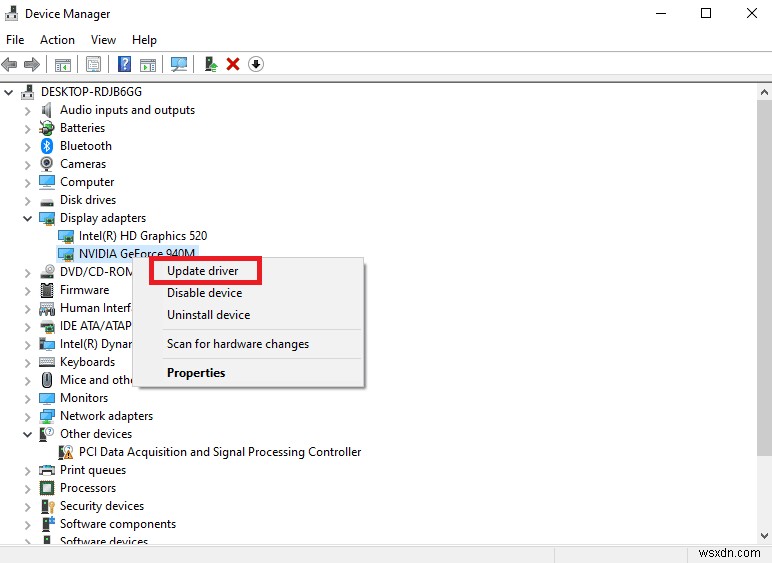
방법 2: 단축키 사용
Alt + Enter 단축키를 사용하는 것은 쉽고 NieR의 전체 화면 문제를 해결하는 효과적인 방법이었습니다. 이 방법은 게임을 플레이하면서 매번 반복하면 전체화면 모드로 화면을 확장하는데 도움이 될 것 같습니다. 이 해결 방법은 아래에 제공된 단계를 사용하여 적용할 수 있습니다.
1. NieR Automata를 실행하고 창 모드에서 게임을 시작하여 설정을 조정합니다. .
2. 이제 Alt + Enter 키 를 누르십시오. 동시에.
작업을 수행하면 게임이 전체 화면 모드로 변경됩니다.
방법 3: GPU 확장 설정 변경
GPU 스케일링 설정을 조정하면 시스템의 NieR에서 전체 화면 해상도 문제를 해결할 수도 있습니다. 게임 측면을 모니터의 전체 크기로 확장하는 데 도움이 되므로 NieR에서 전체 화면 문제를 해결하는 데 매우 편리합니다.
참고 :다음 단계는 AMD 그래픽 카드 사용자를 위한 것입니다.
1. 데스크톱의 빈 공간을 마우스 오른쪽 버튼으로 클릭합니다. AMD Radeon 설정을 선택합니다. .

2. GPU 크기 조정 을 찾아 선택합니다. 설정합니다.
3. GPU 배율 설정을 전체 패널 로 변경합니다. 변경 사항을 저장합니다.
변경이 완료되면 NieR Automata를 실행하여 전체 모드로 실행되는지 확인하십시오.
방법 4: 두 번째 모니터 연결 해제
지금까지 어떤 방법도 효과가 없었다면 위의 원인에서 언급한 두 번째 모니터 사용에 문제가 있을 수 있습니다. 따라서 게임을 위해 연결을 끊을 수 있습니다. 두 번째 모니터가 게임 성능 향상에 도움이 되더라도 다른 문제를 일으킬 수도 있습니다. 다음 단계에 따라 시스템의 화면 해상도에서 두 번째 모니터를 비활성화할 수도 있습니다.
1. 바탕 화면의 아무 곳이나 마우스 오른쪽 버튼으로 클릭하고 디스플레이 설정을 클릭합니다. 표시된 메뉴에서.
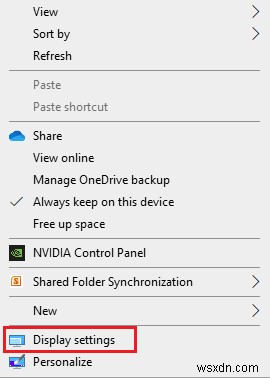
2.여러 디스플레이 찾기 비활성화하려면 두 번째 모니터를 선택하십시오.

이제 두 번째 모니터가 비활성화되었으므로 게임을 실행하여 전체 화면 문제가 해결되었는지 확인하십시오.
방법 5:창 테두리 없는 게임 소프트웨어 사용
NieR에서 전체 화면 해상도 문제를 제거하는 데 매우 도움이 되는 다음 방법은 Windowed Borderless Gaming 소프트웨어를 사용하는 것입니다. 이 소프트웨어는 전체 화면 모드에 실제로 도움이 되지 않지만 사용자는 창 테두리 없는 모드에서 게임을 경험할 수 있습니다. 이 모드는 전체 화면 환경과 거의 유사하므로 아래 단계에 따라 시스템에 적용할 수 있습니다.
1. NieR Automata 실행 시스템에서 창 모드로 실행 .
2. 이제 Windowed Borderless 게임 소프트웨어를 다운로드하여 실행하십시오.

3. 그런 다음 시스템 트레이에서 창 테두리 없는 게임 을 클릭합니다. 오른쪽 하단 모서리에 있습니다.
4. 추가 창을 클릭합니다. 메뉴에서.
단계가 완료되면 NieR Automata 창을 열면 테두리 없는 창 모드에서 게임이 시작됩니다.
방법 6:FAR 모드 사용
FAR 일명 Fix Automata Resolution은 로딩 시간을 개선하고 전체 화면 모드에서 NieR을 재생하는 데 도움이 됩니다. 따라서 FAR 모드를 사용하면 시스템의 문제를 해결하는 데 도움이 될 수 있습니다. 다음 방법을 사용하여 FAR을 사용할 수 있습니다.
1. PC에 FAR 모드를 다운로드합니다.
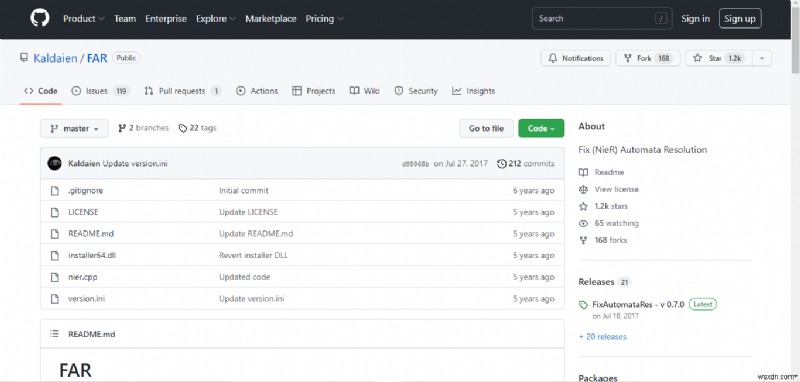
2. 이제 게임이 창 모드로 실행되도록 설정합니다. 해상도 설정 변경 귀하의 PC에 따라.
3. 다음으로 FAR 제어판 을 엽니다. Ctrl + Shift + 백스페이스를 눌러 .
4. 이제 Windows 관리 를 엽니다. 섹션.
5. 이제 테두리 없음을 활성화합니다. , 전체화면 , 및 창 안에 유지 옵션이 있습니다.
단계가 완료되면 NieR Automata를 실행하여 전체 화면 문제가 해결되었는지 확인합니다.
자주 묻는 질문(FAQ)
Q1. NieR Automata의 해상도는 무엇입니까?
안. NieR Automata의 해상도는 720p입니다. 휴대용 모드에서.
Q2. NieR Automata가 Steam에 있습니까?
안. 예 , NieR Automata은(는) Steam에서 사용할 수 있습니다. Steam에서 NieR의 게임 경험을 훌륭하게 만들기 위해 FAR 모드를 사용할 수 있습니다.
Q3. NieR Automata의 그래픽을 수정할 수 있나요?
안. 예 , NVIDIA 제어판을 사용하여 NieR Automata의 그래픽 설정을 변경할 수 있습니다. . 요구 사항에 따라 응용 프로그램 설정을 향상시킬 수 있습니다.
Q4. PC의 NieR Automata가 Steam보다 낫나요?
안. NieR Automata의 최신 버전; Windows 사용자를 위한 Be as Gods 에디션 훨씬 더 잘 실행됨 Steam 버전보다.
Q5. NieR Automata가 내 PC에서 그렇게 많이 충돌하는 이유는 무엇입니까?
안. NieR Automata 충돌은 많은 사용자가 경험하며 그래픽 카드 드라이버로 인해 발생할 수 있는 매우 일반적인 현상입니다. 및 오래된 버전 .
권장:
- Android용 최고의 무료 오디오 편집 앱 18개
- CSGO에서 불안정한 연결을 수정하는 방법
- DayZ에서 실행 중인 Steam 인스턴스를 찾을 수 없는 문제 수정
- Windows 10에서 Steam VR 오류 306 수정
우리의 철저한 가이드가 NieR의 전체 화면 해상도 문제 에 대한 의심을 해결하는 데 충분히 도움이 되었기를 바랍니다. 위에서 언급한 방법의 안내에 따라 문제를 해결할 수 있었습니다. 그렇다면 어떤 방법이 유용했는지 알려주십시오. 제안 및 추가 문의 사항은 아래에 의견을 남겨주세요.
